Excelデータの並び替え方法:昇順・降順に簡単に並べ替える
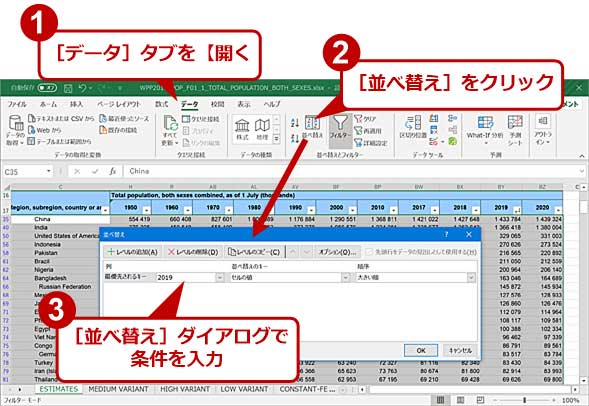
Excelデータの並び替えは、データの管理や分析に非常に重要な機能です。この記事では、Excelでデータを昇順・降順に並び替える方法について詳しく説明します。データを昇順または降順に並び替えることで、データの分析や整理が容易になります。
Excelの並び替え機能は、データを特定の条件に基づいて並べ替えることができます。たとえば、データを日付や数値の順に並べ替えることができます。また、複数の列を基準にして並び替えることもできます。この記事では、これらの方法について詳しく説明します。
この記事を読むことで、Excelでのデータの並び替え方法をマスターし、効率的なデータ管理や分析に役立てることができます。Excelの並び替え機能を活用することで、データの分析や整理が容易になり、より効果的なデータ管理が可能になります。
Excelの並び替え機能の重要性
Excelの並び替え機能は、データの管理や分析に非常に重要です。データを昇順または降順に並び替えることで、データの分析や整理が容易になります。たとえば、売上データを降順に並び替えることで、売上の多い商品を簡単に特定できます。また、顧客データを昇順に並び替えることで、顧客の情報をアルファベット順に整理できます。
Excelの並び替え機能は、データの分析や報告に役立つだけでなく、データのエラーや不整合を発見するのにも役立ちます。データを並び替えることで、データのパターンや傾向を簡単に把握できます。また、データを並び替えることで、データの重複や不整合を発見し、データの品質を向上させることができます。
Excelの並び替え機能は、非常に使いやすく、直感的です。データを並び替えるには、データを選択し、並び替えボタンをクリックするだけです。また、データタブの並び替え機能を使って、詳細な並び替え条件を設定することもできます。
並び替えボタンを使用した昇順・降順の並び替え
Excelでは、並び替えボタンを使用してデータを簡単に昇順または降順に並べ替えることができます。並び替えボタンは、ホームタブのデータ管理グループにあります。このボタンをクリックすると、選択したセルのデータが昇順または降順に並べ替えられます。
並び替えボタンを使用するには、まず並べ替えたいデータを選択します。次に、ホームタブのデータ管理グループにある並び替えボタンをクリックします。すると、並べ替えオプションのメニューが表示されます。このメニューから、昇順または降順を選択してデータを並べ替えることができます。
並び替えボタンを使用することで、データを素早く簡単に並べ替えることができます。また、並び替えボタンは、データの管理や分析に非常に役立ちます。データを昇順または降順に並べ替えることで、データの分析や整理が容易になります。
データタブの並び替え機能を使った詳細な並び替え
データタブの並び替え機能を使うことで、Excelデータの並び替えをより詳細に設定することができます。データタブの並び替え機能は、データの分析や整理に非常に役立ちます。データを昇順または降順に並び替えるだけでなく、特定の条件に基づいてデータを並び替えることもできます。
データタブの並び替え機能を使用するには、まずデータを選択し、データタブに移動します。次に、並び替えボタンをクリックし、カスタム並び替えを選択します。ここで、並び替えの条件を設定することができます。例えば、特定の列を基準にして並び替えることができます。また、複数の列を基準にして並び替えることもできます。
データタブの並び替え機能を使うことで、Excelデータの並び替えをより柔軟に設定することができます。データの分析や整理に役立つだけでなく、データの管理も容易になります。データタブの並び替え機能は、Excelの基本的な機能のひとつであり、データの管理や分析に非常に重要です。
複数の列を基準にして並び替える方法
Excelでは、複数の列を基準にしてデータを並び替えることができます。これは、データをより詳細に分析したい場合や、複数の条件に基づいてデータを整理したい場合に便利です。たとえば、顧客データを姓と名の両方で並び替える場合、姓の列と名の列の両方を基準にして並び替えることができます。
この方法を使用するには、まずデータを選択し、データタブの並び替えボタンをクリックします。次に、並び替えダイアログボックスで、列タブを選択し、並び替えたい列を選択します。ここで、並び替えの基準を追加することができます。たとえば、姓の列を基準にして昇順に並び替え、次に名の列を基準にして昇順に並び替えることができます。
このように、複数の列を基準にして並び替えることで、データをより詳細に分析し、整理することができます。また、データの分析や整理に役立つ、より複雑な並び替え条件を設定することもできます。
カスタムリストを使用した並び替え順序のカスタマイズ
カスタムリストを使用すると、Excelの並び替え順序をカスタマイズすることができます。たとえば、曜日や月の名前などの特定の順序でデータを並べ替える必要がある場合、カスタムリストを使用すると便利です。
まず、データを選択し、データタブの「並び替え」ボタンをクリックします。次に、「並び替えのオプション」ダイアログボックスが表示されます。このダイアログボックスで、「カスタムリスト」を選択し、「リストの編集」ボタンをクリックします。
ここで、カスタムリストの編集画面が表示されます。この画面で、リストの順序を変更したり、新しいリストを追加したりすることができます。たとえば、曜日を「月曜日、火曜日、水曜日、木曜日、金曜日、土曜日、日曜日」の順序で並べ替える場合は、この順序でリストを編集します。編集が完了したら、「OK」ボタンをクリックして変更を保存します。
まとめ
Excelデータの並び替えは、データの管理や分析に非常に重要な機能です。データを昇順または降順に並び替えることで、データの分析や整理が容易になります。データの並び替えは、Excelの基本的な機能の1つであり、簡単に実行できます。
データを昇順または降順に並び替えるには、並び替えボタンを使用します。並び替えボタンは、ホームタブのデータグループにあります。データを選択し、並び替えボタンをクリックすると、昇順または降順に並び替えることができます。また、データタブの並び替え機能を使って、詳細な並び替え条件を設定することもできます。
複数の列を基準にして並び替えることもできます。たとえば、名前と年齢の2列を基準にして並び替えることができます。この場合、複数列の並び替え機能を使用します。複数列の並び替え機能は、データタブの並び替え機能にあります。
データの並び替え順序をカスタマイズすることもできます。カスタムリストを使用して、データの並び替え順序を変更できます。カスタムリストは、データタブの並び替え機能にあります。カスタムリストを使用して、データの並び替え順序をカスタマイズすることができます。
まとめ
この記事では、Excelデータの並び替え方法について詳しく説明しました。データの並び替えは、Excelの基本的な機能の1つであり、簡単に実行できます。データを昇順または降順に並び替えることで、データの分析や整理が容易になります。また、複数の列を基準にして並び替える方法や、カスタムリストを使用して並び替え順序をカスタマイズする方法についても説明しました。
よくある質問
Excelデータの並び替え方法はどうすればよいですか?
Excelデータの並び替え方法は、昇順や降順に並べ替えることができます。まず、並べ替えたいデータを選択し、データタブの並べ替えボタンをクリックします。次に、昇順や降順を選択し、並べ替えボタンをクリックすると、データが並べ替えられます。また、条件付き書式を使用して、特定の条件に基づいてデータを並べ替えることもできます。
Excelデータを昇順に並べ替えるにはどうすればよいですか?
Excelデータを昇順に並べ替えるには、データタブの並べ替えボタンをクリックし、昇順を選択します。次に、並べ替えボタンをクリックすると、データが昇順に並べ替えられます。また、セル値を使用して、特定の列に基づいてデータを昇順に並べ替えることもできます。たとえば、セル値を使用して、名前列に基づいてデータを昇順に並べ替えることができます。
Excelデータを降順に並べ替えるにはどうすればよいですか?
Excelデータを降順に並べ替えるには、データタブの並べ替えボタンをクリックし、降順を選択します。次に、並べ替えボタンをクリックすると、データが降順に並べ替えられます。また、セル値を使用して、特定の列に基づいてデータを降順に並べ替えることもできます。たとえば、セル値を使用して、売上列に基づいてデータを降順に並べ替えることができます。
Excelデータの並び替えを解除するにはどうすればよいですか?
Excelデータの並び替えを解除するには、データタブの並べ替えボタンをクリックし、並べ替えの解除を選択します。次に、並べ替えの解除ボタンをクリックすると、データの並び替えが解除されます。また、Ctrl + Zキーを押すことで、データの並び替えを解除することもできます。
コメントを残す
コメントを投稿するにはログインしてください。

関連ブログ記事